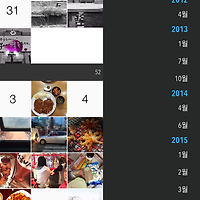+
[아이폰6 추천어플 | 아이폰6 숨은기능]
오늘 소개할 어플은 계산기 어플입니다.
아이폰6 스마트폰에서도 기본 계산기 어플이 있긴 하지만
오늘 소개할 계산기 추천어플은 한 화면에서
4개의 멀티계산기를 사용할 수 있는 Solve 어플입니다.
Solve 계산기 어플 아이콘 모양을 보면 아시겠지만
파랑,초록,노랑,주황색의 배색이 아마도 4개의 멀티창을 뜻하는듯 합니다
Solve 계산기 어플은 앱스토어 뿐만 아니라
플레이스토에서도 다운받을 수 있는데요
다운 링크는 본문 아래에 걸어둘테니 보시고
필요하시다 싶으신 분은 사용해보시기 바랍니다..^^
+
참, 그전에아이폰6 기본 계산기의 숨은팁 한가지!!
아이폰6 기본 계산기 어플은 최대 9자리 숫자만 표시할 수 있는데요
아이폰6 기본 계산기 어플은 숫자를 잘 못 입력했을때
지울 수 있는 ← 빽화살표 키가 없기 때문에 아마도 전체를 지우고 계시진 않으셨는지요?
이젠 잘못 입렵된 숫자는 아래 화면에서처럼 좌우로 화면을 밀어주면
한자리씩 숫자가 지워지게 되니 활용해보시기 바랍니다..^^
그리고 또하나의 아이폰6 숨은기능 꿀팁!!
기본 계산기 어플에서 세로화면을 가로로 눕히면 짜잔~~
아래 캡쳐화면에서 보시는바와 같이 세로화면에서는 최대 9자리 숫자입력이 가능했지만
세로모드에서는 최대 16자리 숫자까지 입력이 가능하다는 사실..!!
그리고 세로화면에서는 보이지 않았던
공학계산기 기능을 제공하고 있다는 사실..!!
개인적으로 m+ 키를 많이 사용하는데
처음에 가로버젼에서 m+ 키를 보고 엄청 반가웠었던 기억이 나네요..ㅎㅎ
물론 가로모드에서도 잘못된 입력은 좌우로 슥슥하시면되요..^^
다시 Solve 계산기 어플 본론으로 돌아와서
Solve 계산기 어플의 간단 설명 들어가 보겠습니다.
Solve 계산기 어플은 위 캡쳐화면에서 보시는것 처럼
한 화면에서 4개의 멀티탭을 이용해서 계산기를 사용할 수 있습니다
또한 연산에서 엔트키를 누르지 않아도 상단 화면에
계산의 결과값을 미리 보여주고 있습니다.
참고로 4개의 멀티탭에서 2번때 멀티탭을 캡쳐해봤는데요
계산 연산이 끝난 탭은 클리어를 누르면 됩니다.
Solve 계산기 어플 역시 가로 모드를 지원하고 있으며
가로모드에서는 아이폰 처럼 공학 계산기 지원을 하고 있습니다.
문제는 어떤 계산에 사용하는지 모른다는게 함정이네요.ㅋㅋ
Solve 계산기 어플의 가로 또는 세로 화면에서
화면을 좌우로 움직이면 위와 같은 설정창이 나오는데 사용자 필요에따라
설정 변경을 하시면 되겠네요
한 화면에 4개의 멀티탭 계산기 기능의 Solve 계산기 어플 다운은
아래 링크를 클릭하시면 됩니다..^^
[앱스토어 다운받기 클릭] | [구글플레이 다운받기 클릭]
본 포스팅이 유익하셨다면 아래 ♥공감 꾹~ 눌러주세요
공감은 글쓰는데 큰 힘이 된답니다..^^
'IT&etc 리뷰&소식' 카테고리의 다른 글
| [추천어플] 아이폰6 추천어플 | 촬영후 노출과 촛점을 자유재로 변경 가능한 MultiCam(멀티캠) 추천어플 (2) | 2015.04.29 |
|---|---|
| [추천어플] 한장의 사진으로 자동합성 해주는 재미난 카메라 추천어플 사진합성 어플 DMD Clone (4) | 2015.04.26 |
| [추천어플] 아이폰6, 아이패드 추천앱 | 검색, 편집, 공유, 관리 최강의 사진관리 어플 Hashphotos (2) | 2015.04.20 |
| [추천어플] 아이폰6 갤러리 사진 숨기기 어플 HiMedia (2) | 2015.04.18 |
| 갤럭시S6 엣지 낙하, 쇠망치로 내려치는등의 내구성 테스트 동영상 모음 (4) | 2015.04.15 |